台式键盘被锁住按什么键恢复 按什么键可以解锁键盘
更新时间:2024-07-08 13:42:37作者:xiaoliu
在使用台式电脑的时候,有时候会遇到键盘被锁住的情况,这时候就需要按下特定的键来恢复键盘的正常使用,通常来说按下Scroll Lock或者Num Lock键可以解锁键盘,让键盘恢复正常工作。当键盘被锁住的时候,不要慌张只需要按下正确的键就可以轻松解决问题。愿意对键盘进行一些了解和维护,可以帮助我们更好地使用电脑,提高工作效率。
步骤如下:
1.首先按下键盘上的Numlock键,如果键盘灯亮即恢复成功。

2.如果不亮,查看键盘连接主机的USB接口是否连接好,可以将其拔下后重新安装。

3.若还是不亮,鼠标右键单击计算机。选择管理,点击设备管理器,展开键盘,右键单击键盘名称,选择属性。

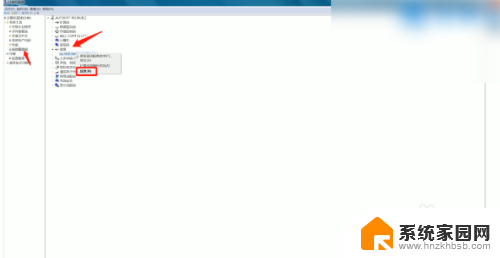
4.弹出窗口,在常规选项栏中查看设备是否正常。如若不正常,切换到驱动程序选项栏,点击更新驱动程序,自动搜索更新,完成后重新按下键盘上的Numlock键即可。
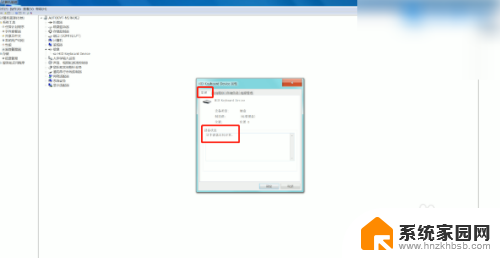
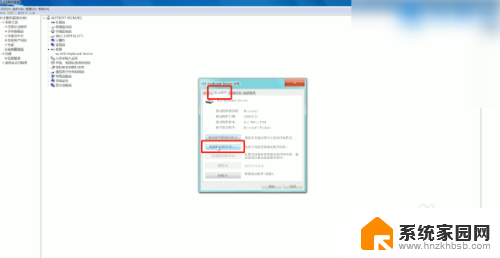
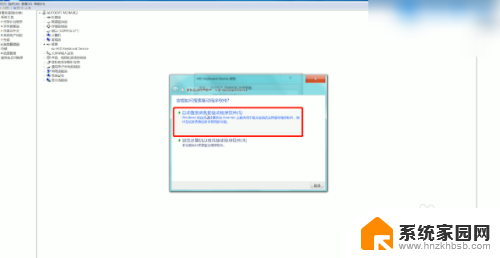
5.如果有外接键盘,再接上外接键盘按Numlock键。即可恢复正常,若没有外接键盘,在F1到F12中有一个锁的图标,按FN+键盘锁定键解锁即可,或键盘上有单独的Numlock键,直接按下它就可以了。

以上就是台式键盘被锁住按什么键恢复的全部内容,有遇到这种情况的用户可以按照以上方法解决,希望能够帮助到大家。
台式键盘被锁住按什么键恢复 按什么键可以解锁键盘相关教程
- 数字键盘被锁住按什么键恢复 Windows键盘锁定怎么解锁
- 键盘锁定了按哪个键恢复 键盘锁定按什么键解锁的方法
- 键盘按什么键恢复 按什么键解锁键盘
- 台式机键盘锁了怎么解开 台式电脑键盘被锁住了怎么办
- 电脑键盘锁住了按哪个键打开 电脑键盘锁了怎么解锁
- 键盘上打印的快捷键是什么 按键盘什么键可以打印
- 键盘锁住了怎么恢复 如何解锁键盘锁定功能
- 电脑锁住了按哪个键 电脑键盘锁定怎么解开
- 电脑键盘锁是哪个键子 电脑键盘锁住了怎么解锁
- 键盘不管用按哪个键 台式电脑键盘不能打字按哪个键可以解决
- 电话怎么设置自动重拨 手机通话中断后自动重拨设置教程
- 怎么显示隐藏的app 苹果手机应用隐藏教程
- windows 10 自带虚拟光驱软件在哪 Windows 10虚拟光驱的使用方法
- 小爱同学连电脑当音响 小爱同学电脑当音箱教程
- 怎么把字体变粗 Word文档加粗文字的方法
- 0x0000006d9共享错误 打印机共享出现错误0x000006d9怎么处理
电脑教程推荐